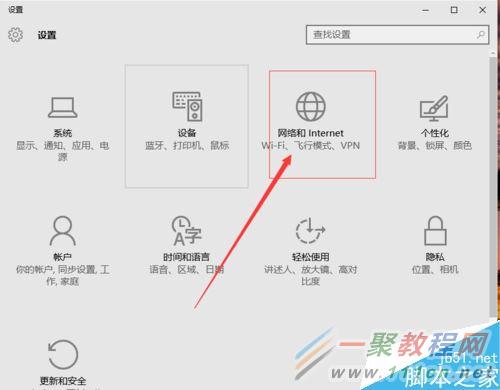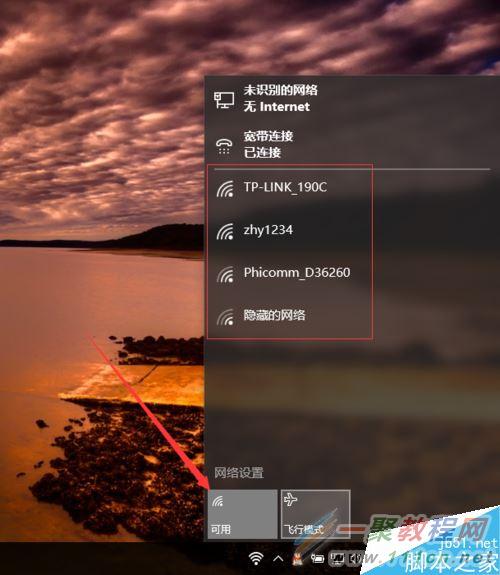最新下载
热门教程
- 1
- 2
- 3
- 4
- 5
- 6
- 7
- 8
- 9
- 10
win10怎么关闭wifi 关闭WiFi的方法
时间:2017-04-19 编辑:简简单单 来源:一聚教程网
win10关闭WiFi的方法一
在桌面上找到windows,点击打开它。
找到我们的设置,同样点击打开。
在设置页面找到“网络和internet”点击打开。
打开之后我们可以在这里看到我们的wifi是显示“开”的,下面是我们搜索到的wifi信号。
现在点击它,然后显示为“关”,此时就关闭wifi了。
win10关闭WiFi的方法二
这个方法最简单,我们直接找到我们的右下角的网路标识,点击它。
直接弹出我们连接到的wifi信号,在最下面有个“wifi"我们点击它,即可关闭。
此时,我们已经关闭了wifi这个功能。
-
上一个: Win10创意者更新游戏模式完全测试效果
-
下一个: Win10 16176更新内容有哪些
相关文章
- Win10Xbox关闭DVR方法介绍 06-02
- Win10如何关闭通知栏信息 05-22
- 如何关闭Win10 NEON模糊毛玻璃特效 05-17
- Win10怎么关闭NEON模糊毛玻璃特效 05-16
- Windows Search服务关闭方法 03-28
- Win10怎么不休眠 Win10休眠关闭教程 02-06